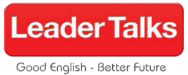Để tham gia chương trình hội thảo trực tuyến trên ứng dụng Zoom, bạn cần phải tải ứng dụng zoom và cài đặt vào máy. Hãy xem hướng dẫn chi tiết bên dưới:
1. Cách tải ứng dụng Zoom
Cài Zoom trên điện thoại hệ điều hành Android
Hệ điều hành Android là các dòng máy thương hiệu: (Samsung, LG, Oppo, Vivo, Sony, Nokia, Xiaomi, Huawei, Realmi, Vsmart, Mobell, Itel, Coolpad, Masstel, Sharp,…)
Bấm vào đây để chuyển đến trang tải ứng dụng Zoom cho Andoird.
Cài Zoom trên điện thoại IPhone, Ipad
Bấm vào đây để chuyển đến trang tải ứng dụng Zoom cho máy hệ điều hành IOS là IPhone, Ipad
Cài Zoom trên máy tính
Bấm vào đây để tải ứng dụng Zoom cho máy tính.
Sau khi bấm vào link bạn chọn save file cài đặt Zoom vào máy tính. Sau khi đã tải xong file cài đặt. Bạn hãy bấm vào file cài đặt Zoom để ứng dụng tự động cài đặt.
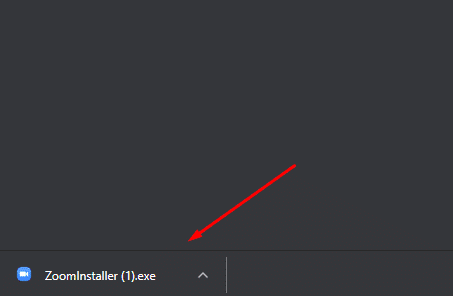
Đợi ứng dụng cài đặt cho đến khi hiển thị màn hình này nghĩa là bạn đã cài đặt Zoom thành công trên máy tính rồi đấy.
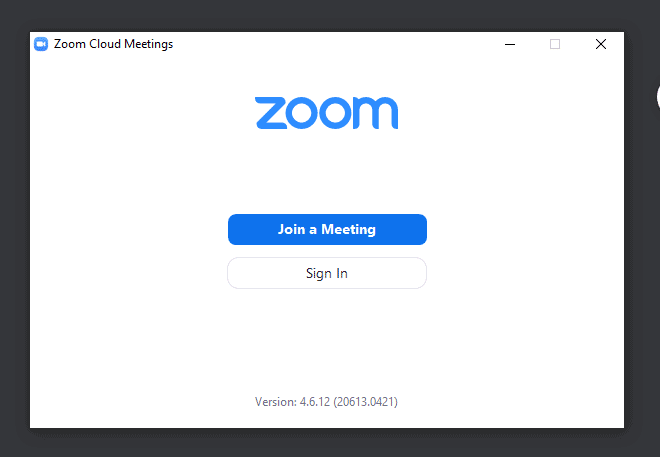
2. Hướng dẫn tham dự
Hướng dẫn tham dự trên Máy tính:
Bước 1: Mở ứng dụng Zoom trên máy tính, bạn hãy bấm vào nút Join a Meeting, một màn hình như bên dưới sẽ hiện ra.
Bước 2: Điền số phòng Zoom muốn tham dự vào ô đầu tiên : “Enter meeting ID or personal link name” (Đối với trường hợp chúng tôi cung cấp mã phòng họp cho bạn, nếu chúng tôi không cung cấp mã phòng họp mà chỉ cung cấp link tham dự, bạn chỉ cần bấm vào link là có thể vào phòng)
Điền tên bạn vào ô: Enter your name. Để mọi người nhìn thấy tên bạn khi tham gia.
Bước 3: Nhấp vào nút Join và điền Mật khẩu (nếu có yêu cầu) vào để tham gia. Nếu có mật khẩu chúng tôi sẽ thông báo cho bạn.
Nâng cao:
- Tick chọn ô: “Do not connect to audio” nếu bạn muốn tham gia trong im lặng, không phát biểu hoặc trao đổi.
- Tick chọn ô: “Turn off my video” Nếu bạn muốn tham gia không có hình ảnh video phát ra từ máy tính của bạn.
Hướng dẫn tham gia Zoom trên điện thoại
Bước 1: Mở ứng dụng Zoom đã cài đặt trên điện thoại
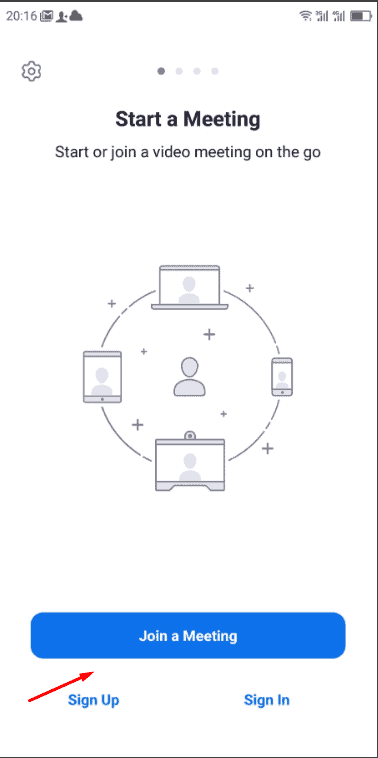
Nhấp vào nút “Join a meeting” để bắt đầu tham gia
Bước 2: Điền số phòng Zoom muốn tham dự vào ô đầu tiên : “Enter meeting ID or personal link name” (Đối với trường hợp chúng tôi cung cấp mã phòng họp cho bạn, nếu chúng tôi không cung cấp mã phòng họp mà chỉ cung cấp link tham dự, bạn chỉ cần bấm vào link là có thể vào phòng)
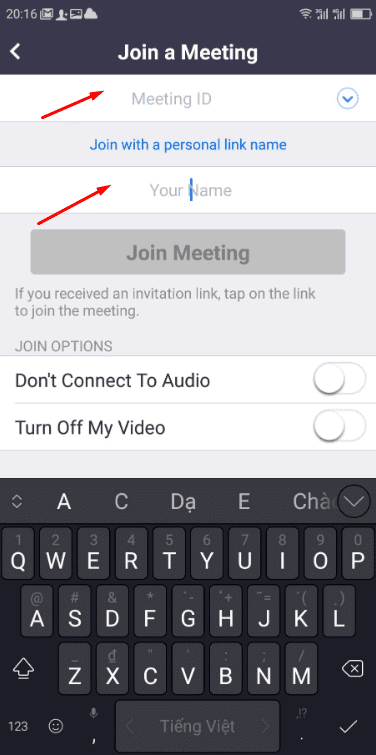
Điền tên bạn vào ô: Enter your name. Để mọi người nhìn thấy tên bạn khi tham gia.
Bước 3: Nhấp vào nút Join Meeting và điền Mật khẩu (nếu có yêu cầu) vào để tham gia. Nếu có mật khẩu chúng tôi sẽ thông báo cho bạn.
Nâng cao:
- Tick chọn ô: “Do not connect to audio” nếu bạn muốn tham gia trong im lặng, không phát biểu hoặc trao đổi.
- Tick chọn ô: “Turn off my video” Nếu bạn muốn tham gia không có hình ảnh video phát ra từ máy tính của bạn.